–Ъ–∞–Ї –Ю—З–Є—Б—В–Є—В—М –Ш—Б—В–Њ—А–Є—О –љ–∞ –Ъ–Њ–Љ–њ—М—О—В–µ—А–µ
пїњ–£–і–∞–ї–µ–љ–Є–µ –љ–µ–і–∞–≤–љ–µ–є –Є—Б—В–Њ—А–Є–Є –≤–µ–±-—Б—С—А—Д–Є–љ–≥–∞, –њ–Њ–Є—Б–Ї–∞ –Є –Ј–∞–≥—А—Г–Ј–Њ–Ї
–Э–Њ—П–±—А—М 4, 2016 – 03:43
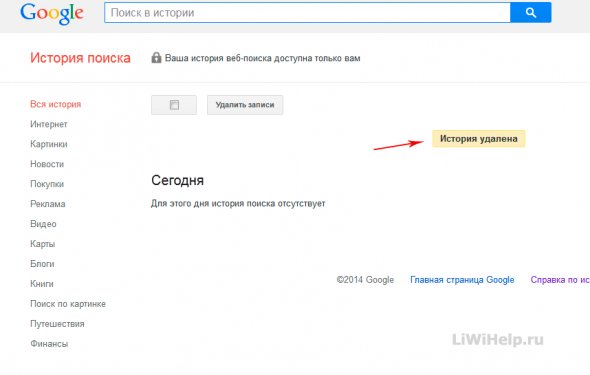
- –Ъ—Н—И: –Ъ—Н—И —Е—А–∞–љ–Є—В –≤—А–µ–Љ–µ–љ–љ—Л–µ —Д–∞–є–ї—Л, —В–∞–Ї–Є–µ –Ї–∞–Ї –≤–µ–±-—Б—В—А–∞–љ–Є—Ж—Л –Є –і—А—Г–≥–Є–µ –Љ—Г–ї—М—В–Є–Љ–µ–і–Є–∞-–і–∞–љ–љ—Л–µ, –Ј–∞–≥—А—Г–ґ–µ–љ–љ—Л–µ Firefox –Є–Ј –Ш–љ—В–µ—А–љ–µ—В–∞, —З—В–Њ–±—Л —Г—Б–Ї–Њ—А–Є—В—М –Ј–∞–≥—А—Г–Ј–Ї—Г —Б—В—А–∞–љ–Є—Ж –Є —Б–∞–є—В–Њ–≤, –Ї–Њ—В–Њ—А—Л–µ –≤—Л —Г–ґ–µ –њ–Њ—Б–µ—В–Є–ї–Є.
- –Р–Ї—В–Є–≤–љ—Л–µ —Б–µ–∞–љ—Б—Л: –Х—Б–ї–Є —Б –Љ–Њ–Љ–µ–љ—В–∞ –њ–Њ—Б–ї–µ–і–љ–µ–≥–Њ –Ј–∞–њ—Г—Б–Ї–∞ Firefox –≤—Л –≤–Њ—И–ї–Є –љ–∞ –≤–µ–±-—Б–∞–є—В —Б –њ–Њ–Љ–Њ—Й—М—О –ї–Њ–≥–Є–љ–∞ –Є –њ–∞—А–Њ–ї—П (HTTP authentification), —В–Њ —В–∞–Ї–Њ–є —Б–∞–є—В –±—Г–і–µ—В —Б—З–Є—В–∞—В—М—Б—П "–∞–Ї—В–Є–≤–љ—Л–Љ". –£–і–∞–ї–µ–љ–Є–µ —А–∞–Ј–ї–Њ–≥–Є–љ–Є—В –≤–∞—Б —Б —Н—В–Є—Е —Б–∞–є—В–Њ–≤.
- –Ф–∞–љ–љ—Л–µ –∞–≤—В–Њ–љ–Њ–Љ–љ—Л—Е –≤–µ–±-—Б–∞–є—В–Њ–≤: –Х—Б–ї–Є –≤—Л —Н—В–Њ —А–∞–Ј—А–µ—И–Є–ї–Є, —В–Њ –≤–µ–±-—Б–∞–є—В –Љ–Њ–ґ–µ—В —Б–Њ—Е—А–∞–љ–Є—В—М —Д–∞–є–ї—Л –љ–∞ –≤–∞—И–µ–Љ –Ї–Њ–Љ–њ—М—О—В–µ—А–µ, —З—В–Њ–±—Л –≤—Л –Љ–Њ–≥–ї–Є –њ—А–Њ–і–Њ–ї–ґ–∞—В—М –Є—Б–њ–Њ–ї—М–Ј–Њ–≤–∞—В—М –µ–≥–Њ, –і–∞–ґ–µ –µ—Б–ї–Є –≤—Л –љ–µ –њ–Њ–і–Ї–ї—О—З–µ–љ—Л –Ї –Ш–љ—В–µ—А–љ–µ—В—Г.
- –Э–∞—Б—В—А–Њ–є–Ї–Є —Б–∞–є—В–∞: –Э–∞—Б—В—А–Њ–є–Ї–Є –і–ї—П –Ї–∞–ґ–і–Њ–≥–Њ —Б–∞–є—В–∞, –Ї–Њ—В–Њ—А—Л–є –≤–Ї–ї—О—З–∞—О—В —Б–Њ—Е—А–∞–љ—С–љ–љ—Л–є –Љ–∞—Б—И—В–∞–± —Б–∞–є—В–∞, –Ї–Њ–і–Є—А–Њ–≤–Ї—Г —В–µ–Ї—Б—В–∞, –Є —А–∞–Ј—А–µ—И–µ–љ–Є—П –і–ї—П —Б–∞–є—В–Њ–≤ (–љ–∞–њ—А–Є–Љ–µ—А, –Є—Б–Ї–ї—О—З–µ–љ–Є—П –Є–Ј –±–ї–Њ–Ї–Є—А–Њ–≤–Ї–Є –≤—Б–њ–ї—Л–≤–∞—О—Й–Є—Е –Њ–Ї–Њ–љ), –Њ–њ–Є—Б–∞–љ–љ—Л–µ –≤ –Њ–Ї–љ–µ –Ш–љ—Д–Њ—А–Љ–∞—Ж–Є–Є –Њ —Б—В—А–∞–љ–Є—Ж–µ.
- –©—С–ї–Ї–љ–Є—В–µ –њ–Њ –Ї–љ–Њ–њ–Ї–µ –Љ–µ–љ—О , –≤—Л–±–µ—А–Є—В–µ –Ц—Г—А–љ–∞–ї, –Є –Ј–∞—В–µ–Љ –≤—Л–±–µ—А–Є—В–µ .
- –Т—Л–±–µ—А–Є—В–µ, –Ї–∞–Ї—Г—О —З–∞—Б—В—М –Є—Б—В–Њ—А–Є–Є –≤—Л —Е–Њ—В–Є—В–µ —Г–і–∞–ї–Є—В—М:
- –Ш–Ј –≤—Л–њ–∞–і–∞—О—Й–µ–≥–Њ –Љ–µ–љ—О —А—П–і–Њ–Љ —Б –£–і–∞–ї–Є—В—М –≤—Л–±–µ—А–Є—В–µ, –Ї–∞–Ї—Г—О —З–∞—Б—В—М –≤–∞—И–µ–є –Є—Б—В–Њ—А–Є–Є —Г–і–∞–ї–Є—В Firefox.
- –Ч–∞—В–µ–Љ —Й—С–ї–Ї–љ–Є—В–µ –њ–Њ —Б—В—А–µ–ї–Ї–µ —А—П–і–Њ–Љ —Б –Я–Њ–і—А–Њ–±–љ–Њ—Б—В–Є, —З—В–Њ–±—Л —В–Њ—З–љ–Њ –≤—Л–±—А–∞—В—М, –Ї–∞–Ї–∞—П –Є–љ—Д–Њ—А–Љ–∞—Ж–Є—П –±—Г–і–µ—В —Г–і–∞–ї–µ–љ–∞. –Т–∞—А–Є–∞–љ—В—Л –≤—Л–±–Њ—А–∞ –Њ–њ–Є—Б–∞–љ—Л –≤ —А–∞—Б–њ–Њ–ї–Њ–ґ–µ–љ–љ–Њ–є –≤—Л—И–µ —Б–µ–Ї—Ж–Є–Є .
- –Э–∞–Ї–Њ–љ–µ—Ж, —Й—С–ї–Ї–љ–Є—В–µ –њ–Њ –Ї–љ–Њ–њ–Ї–µ –£–і–∞–ї–Є—В—М —Б–µ–є—З–∞—Б. –Ю–Ї–љ–Њ –Ј–∞–Ї—А–Њ–µ—В—Б—П –Є –≤—Л–±—А–∞–љ–љ–∞—П –≤–∞–Љ–Є –Є–љ—Д–Њ—А–Љ–∞—Ж–Є—П –±—Г–і–µ—В —Г–і–∞–ї–µ–љ–∞.
–Х—Б–ї–Є –≤–∞–Љ –љ—Г–ґ–љ–Њ —Г–і–∞–ї—П—В—М –Є—Б—В–Њ—А–Є—О –Ї–∞–ґ–і—Л–є —А–∞–Ј, –Ї–Њ–≥–і–∞ –≤—Л –Є—Б–њ–Њ–ї—М–Ј—Г–µ—В–µ Firefox, —В–Њ –≤—Л –Љ–Њ–ґ–µ—В–µ –љ–∞—Б—В—А–Њ–Є—В—М –∞–≤—В–Њ–Љ–∞—В–Є—З–µ—Б–Ї–Њ–µ —Г–і–∞–ї–µ–љ–Є–µ –њ—А–Є –≤—Л—Е–Њ–і–µ –Є–Ј Firefox.
- –Т –≤–µ—А—Е–љ–µ–є —З–∞—Б—В–Є –Њ–Ї–љ–∞ Firefox —Й—С–ї–Ї–љ–Є—В–µ –њ–Њ –Ї–љ–Њ–њ–Ї–µ Firefox –Є –≤—Л–±–µ—А–Є—В–µ –њ—Г–љ–Ї—В –Т –≤–µ—А—Е–љ–µ–є —З–∞—Б—В–Є –Њ–Ї–љ–∞ Firefox –Њ—В–Ї—А–Њ–є—В–µ –Љ–µ–љ—О –Є –≤—Л–±–µ—А–Є—В–µ –њ—Г–љ–Ї—В –Т –њ–∞–љ–µ–ї–Є –Љ–µ–љ—О –Њ—В–Ї—А–Њ–є—В–µ –Љ–µ–љ—О –Є –≤—Л–±–µ—А–Є—В–µ –њ—Г–љ–Ї—В –Т –≤–µ—А—Е–љ–µ–є —З–∞—Б—В–Є –Њ–Ї–љ–∞ Firefox –Њ—В–Ї—А–Њ–є—В–µ –Љ–µ–љ—О –Є –≤—Л–±–µ—А–Є—В–µ –њ—Г–љ–Ї—В
–©—С–ї–Ї–љ–Є—В–µ –њ–Њ –Ї–љ–Њ–њ–Ї–µ –Љ–µ–љ—О –Є –≤—Л–±–µ—А–Є—В–µ –Э–∞—Б—В—А–Њ–є–Ї–Є–Э–∞—Б—В—А–Њ–є–Ї–Є
- –Т—Л–±–µ—А–Є—В–µ –њ–∞–љ–µ–ї—М .
- –†—П–і–Њ–Љ —Б Firefox: –≤—Л–±–µ—А–Є—В–µ –Ј–љ–∞—З–µ–љ–Є–µ –С—Г–і–µ—В –Є—Б–њ–Њ–ї—М–Ј–Њ–≤–∞—В—М –≤–∞—И–Є –љ–∞—Б—В—А–Њ–є–Ї–Є —Е—А–∞–љ–µ–љ–Є—П –Є—Б—В–Њ—А–Є–Є.
- –£—Б—В–∞–љ–Њ–≤–Є—В–µ –≥–∞–ї–Њ—З–Ї—Г –£–і–∞–ї—П—В—М –Є—Б—В–Њ—А–Є—О –њ—А–Є –Ј–∞–Ї—А—Л—В–Є–Є Firefox.
- –І—В–Њ–±—Л —Г–Ї–∞–Ј–∞—В—М, –Ї–∞–Ї–∞—П —З–∞—Б—В—М –Є—Б—В–Њ—А–Є–Є –і–Њ–ї–ґ–љ–∞ –±—Л—В—М —Г–і–∞–ї–µ–љ–∞, —Й—С–ї–Ї–љ–Є—В–µ –њ–Њ –Ї–љ–Њ–њ–Ї–µ –Я–∞—А–∞–Љ–µ—В—А—ЛвА¶ —А—П–і–Њ–Љ —Б –£–і–∞–ї—П—В—М –Є—Б—В–Њ—А–Є—О –њ—А–Є –Ј–∞–Ї—А—Л—В–Є–Є Firefox.
- –Т –Њ–Ї–љ–µ –Э–∞—Б—В—А–Њ–є–Ї–Є —Г–і–∞–ї–µ–љ–Є—П –Є—Б—В–Њ—А–Є–Є –Њ—В–Љ–µ—В—М—В–µ —Н–ї–µ–Љ–µ–љ—В—Л, –Ї–Њ—В–Њ—А—Л–µ –±—Г–і—Г—В –∞–≤—В–Њ–Љ–∞—В–Є—З–µ—Б–Ї–Є —Г–і–∞–ї—П—В—М—Б—П –њ—А–Є –Ї–∞–ґ–і–Њ–Љ –≤—Л—Е–Њ–і–µ –Є–Ј Firefox.
- –Я–Њ—Б–ї–µ –≤—Л–±–Њ—А–∞ —Н–ї–µ–Љ–µ–љ—В–Њ–≤ —Г–і–∞–ї—П–µ–Љ–Њ–є –Є—Б—В–Њ—А–Є–Є —Й—С–ї–Ї–љ–Є—В–µ –њ–Њ –Ї–љ–Њ–њ–Ї–µ OK, —З—В–Њ–±—Л –Ј–∞–Ї—А—Л—В—М –Њ–Ї–љ–Њ –Э–∞—Б—В—А–Њ–є–Ї–Є —Г–і–∞–ї–µ–љ–Є—П –Є—Б—В–Њ—А–Є–Є.
- –©—С–ї–Ї–љ–Є—В–µ OK, —З—В–Њ–±—Л –Ј–∞–Ї—А—Л—В—М –Њ–Ї–љ–Њ –Э–∞—Б—В—А–Њ–є–Ї–Є.–©—С–ї–Ї–љ–Є—В–µ –Ч–∞–Ї—А—Л—В—М, —З—В–Њ–±—Л –Ј–∞–Ї—А—Л—В—М –Њ–Ї–љ–Њ –Э–∞—Б—В—А–Њ–є–Ї–Є.–Ч–∞–Ї—А–Њ–є—В–µ –Њ–Ї–љ–Њ –Э–∞—Б—В—А–Њ–є–Ї–Є. –Ч–∞–Ї—А–Њ–є—В–µ —Б—В—А–∞–љ–Є—Ж—Г about:preferences. –Ы—О–±—Л–µ —Б–і–µ–ї–∞–љ–љ—Л–µ –Є–Ј–Љ–µ–љ–µ–љ–Є—П –±—Г–і—Г—В —Б–Њ—Е—А–∞–љ–µ–љ—Л –∞–≤—В–Њ–Љ–∞—В–Є—З–µ—Б–Ї–Є.
Source: support.mozilla.org
–Т–∞—Б –Љ–Њ–ґ–µ—В –Ј–∞–Є–љ—В–µ—А–µ—Б–Њ–≤–∞—В—М
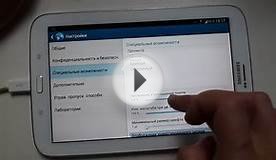
–Ъ–∞–Ї –Њ—З–Є—Б—В–Є—В—М –Є—Б—В–Њ—А–Є—О –њ–Њ–Є—Б–Ї–∞ –≤ –±—А–∞—Г–Ј–µ—А–µ –љ–∞ –њ–ї–∞–љ—И–µ—В–µ Android
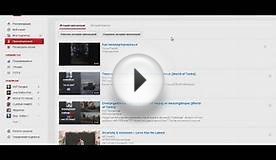
–Ъ–∞–Ї –Њ—З–Є—Б—В–Є—В—М –Є—Б—В–Њ—А–Є—О –њ—А–Њ—Б–Љ–Њ—В—А–Њ–≤ –љ–∞ YouTube?
–Я–Њ—Е–Њ–ґ–Є–µ –њ—Г–±–ї–Є–Ї–∞—Ж–Є–Є